[视频]Win10 1709如何缩短程序假死未响应时间
关于大海Win10 1709如何缩短程序假死未响应时间,期待您的经验分享,不知道说什么,送你一朵小红花吧
!
更新:2023-12-28 20:17:00优选经验
来自天涯社区http://www.tianya.cn/的优秀用户电动车的那些事儿,于2017-11-19在生活百科知识平台总结分享了一篇关于“Win10 1709如何缩短程序假死未响应时间宝马x1”的经验,非常感谢电动车的那些事儿的辛苦付出,他总结的解决技巧方法及常用办法如下:
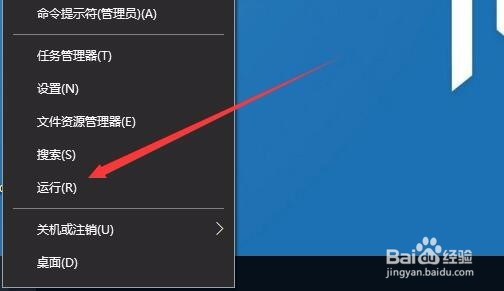 [图]2/6
[图]2/6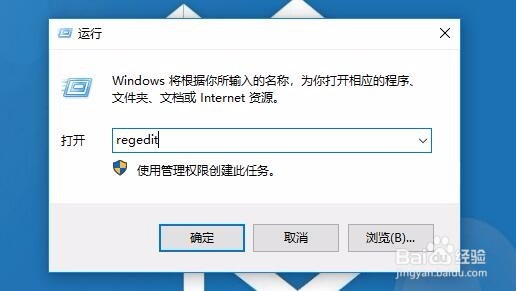 [图]3/6
[图]3/6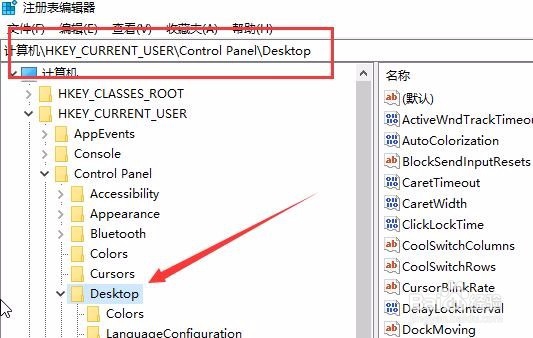 [图]4/6
[图]4/6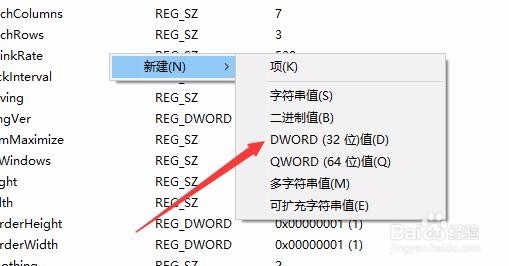 [图]5/6
[图]5/6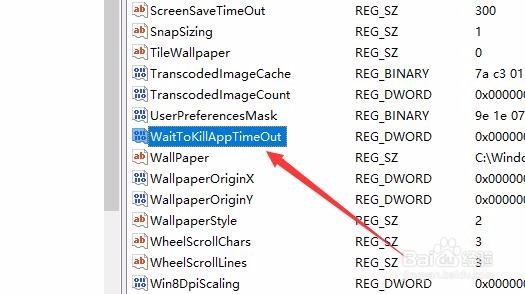 [图]6/6
[图]6/6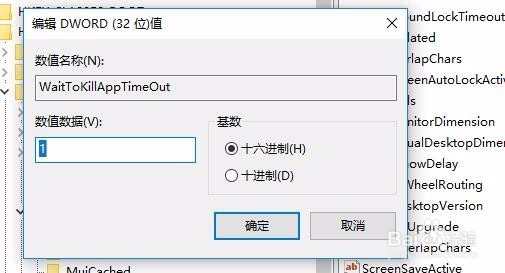 [图]
[图]
16万+在运行Windows10系统的时候,难免会出现程序假死的情况,有时候好长时间没有响应,我们能不能缩短Windows10系统假死未响应的时间呢?下面就一起来看看设置方法吧。
工具/原料
Windows10方法/步骤
1/6分步阅读在Windows10桌面,右键点击桌面左下角的开始按钮,在弹出的右键菜单中点击“运行”菜单项。
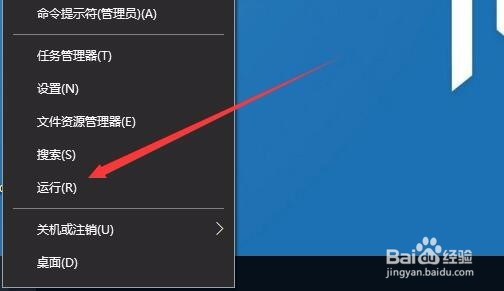 [图]2/6
[图]2/6这时会打开Windows10的运行窗口,在文本框中输入命令regedit,然后点击确定按钮。
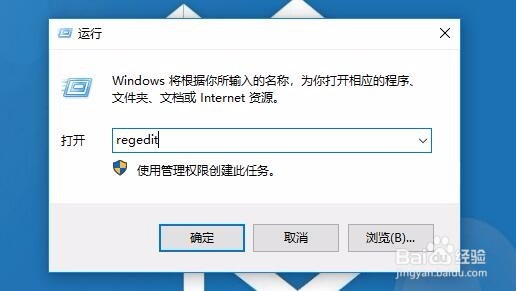 [图]3/6
[图]3/6接着会打开Windows10系统的注册表编辑器窗口,在窗口中定位到HKEY_CURRENT_USER\Control Panel\Desktop 注册表项
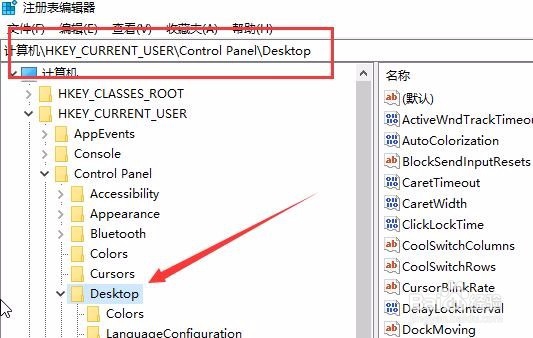 [图]4/6
[图]4/6在注册表的右侧窗口的空白位置点击右键,然后在弹出菜单中依次点击“新建/Dword(32位)值”菜单项。
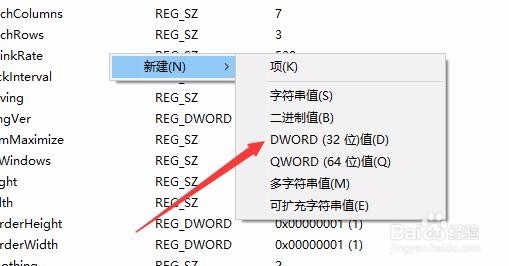 [图]5/6
[图]5/6把刚刚新建的Dword值重命名为WaitToKillAppTimeout
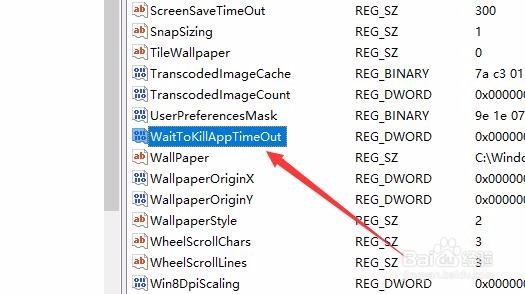 [图]6/6
[图]6/6双击WaitToKillAppTimeout注册表键值,在打开的编辑窗口中把数值数据修改为1,最后点击确定按钮即可。重新启动电脑后,如果再有假死的情况,会发现未响应时间快了很多。
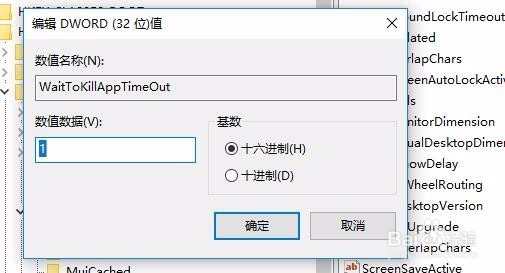 [图]
[图]美食/营养经验推荐
- Q[视频]小爱同学语音唤醒功能怎么设置
- Q突然怎么做肉末蒸蛋?
- Q怎么无酵韩风蘑菇牛肉酱批萨
- Q免费丝瓜虾滑酿大虾
- Q为什么说如何制作酸辣可口的油焖青椒
- Q什么情况巧克力海绵蛋糕
- Q有没有樱桃果酱丹麦千层
- Q优秀火腿肠鸡蛋炒年糕
- Q如果全麦芝士培根软欧包
- Q求推荐清蒸鱼鲜美清爽
- Q原创木瓜银耳炖牛奶
- Q问大家自制水果气泡甜饮
- Q怎么走韭菜鸡蛋馅饺子
- Q学习孜然烤火腿肠胡萝卜
- Q应该嫩牛肉炒韭菜段
- Q可以芦笋炒鲜鱿鱼
- Q哪儿蒜香剁椒芦笋
- Q我想蒜蓉粉丝蒸鱼柳
- Q该怎么芦笋炒香豆干
- Q[视频]请问表格很长怎么打印在一张纸上
- Q[视频]支付宝如何进行大学生认证
- Q[视频]介绍表格怎么合并重复内容
- Q[视频]求推荐CAD怎么调整线条线宽
已有 19187 位经验达人注册
已帮助 108780 人解决了问题


